Photoshop简单制作绚丽的放射效果光线背景
这篇教程是向PSD素材网(www.PSD.cn)介绍利用Photoshop简单制作绚丽的放射效果光线背景,教程制作出来的效果很不错。难度也不是很大,推荐给大家,喜欢的朋友可以跟着一起来学习!
先看一下效果对比
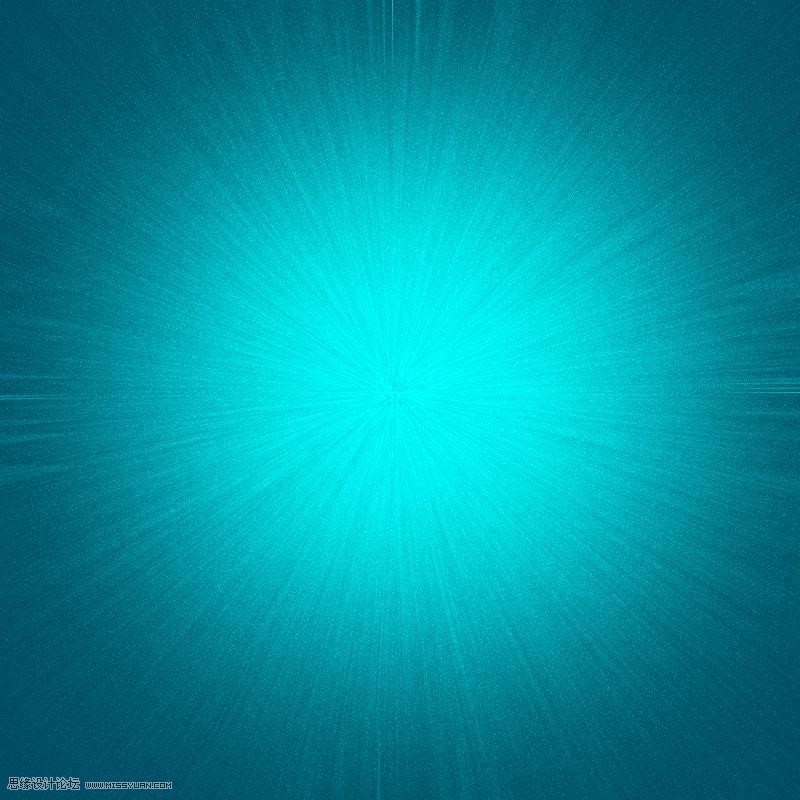
1、新建文件填充一个颜色,如图
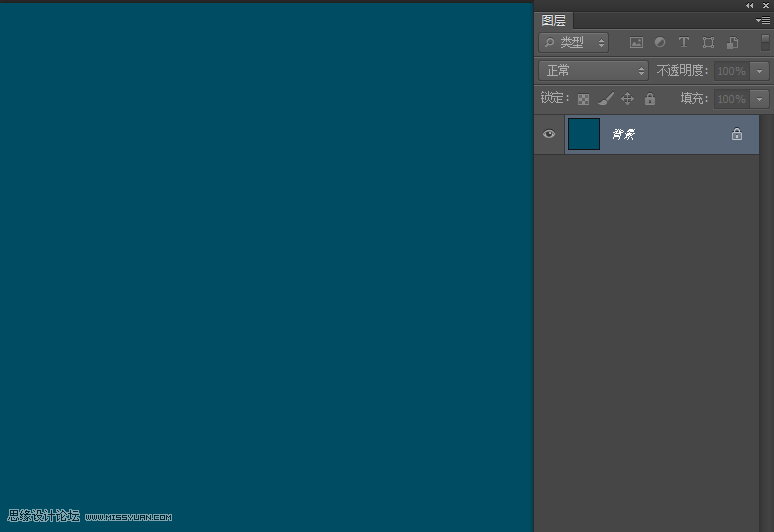
2、新建图层,通过椭圆选区工具填充一个圆形,羽化不羽化都可以这个没关系的,如图
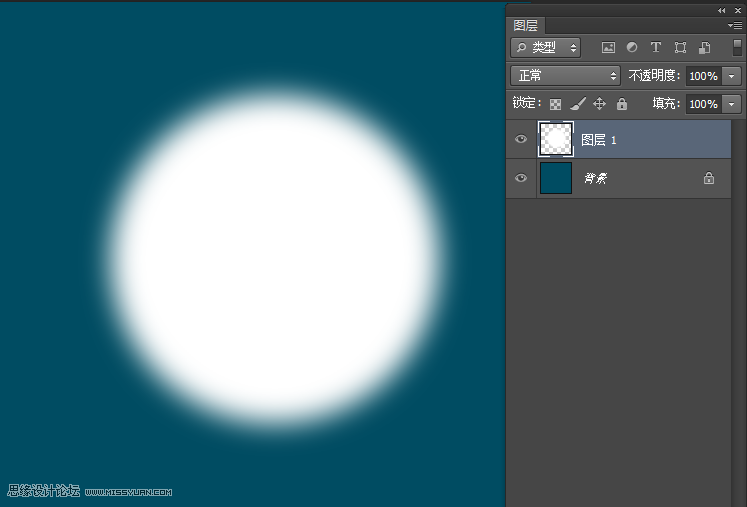
3、点击菜单【滤镜>模糊>高斯模糊】,如图
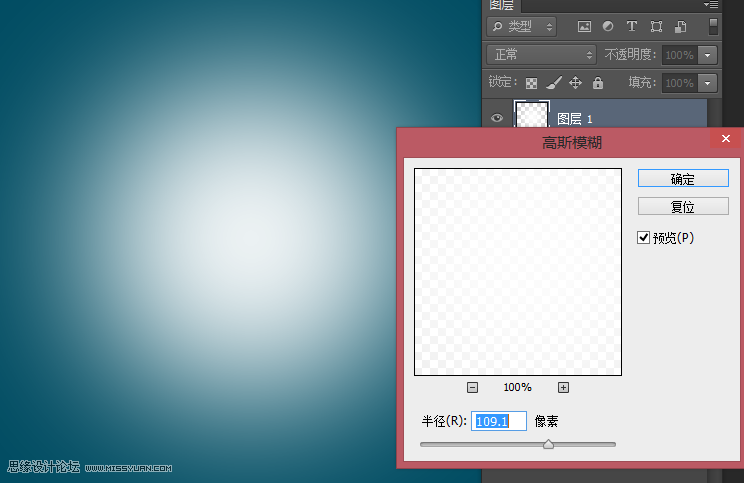
4、复制一层隐藏,在图层一将图层混合模式改为颜色减淡。先将背景制作出来。如图
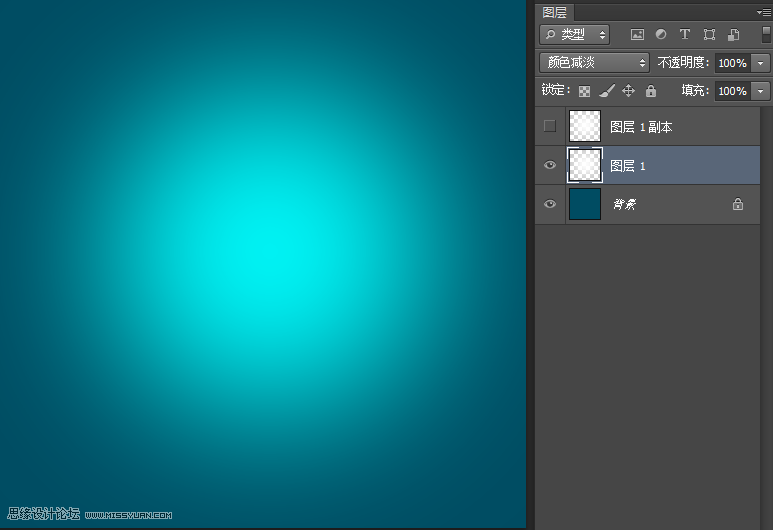
5、回到隐藏的图层将其显示,图层混合模式调成溶解,如图
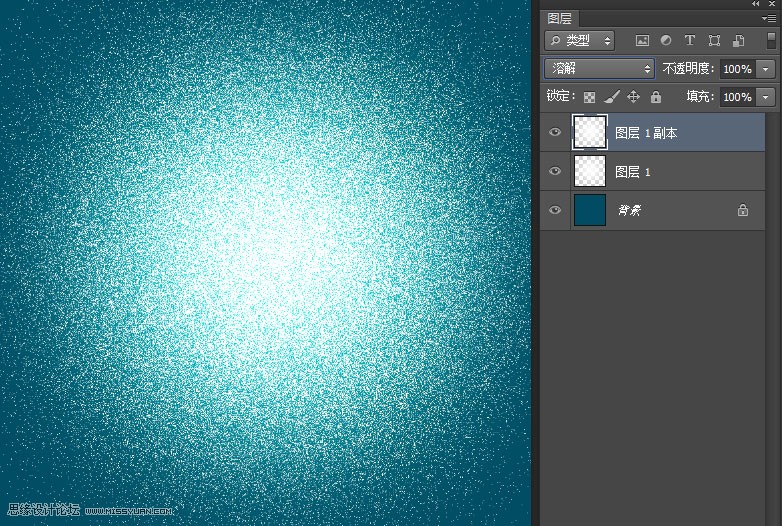
6、新建一个空图层和混合模式溶解图层合并,注意新建图层要放置溶解图层下方,这样的话混合模式【溶解】就变成正常,但是溶解效果还存在。如图
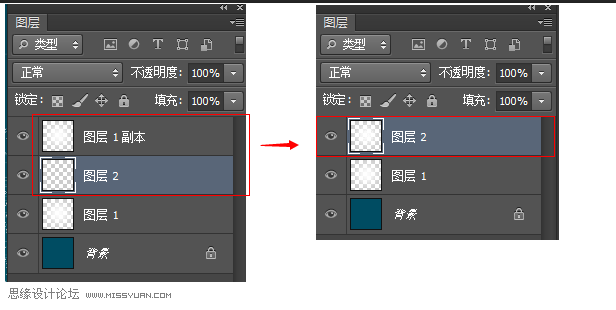
7、点击菜单【滤镜>模糊>径向模糊】,这里如果有出不来的,检查一下图层2的混合模式是不是为正常,设置如图
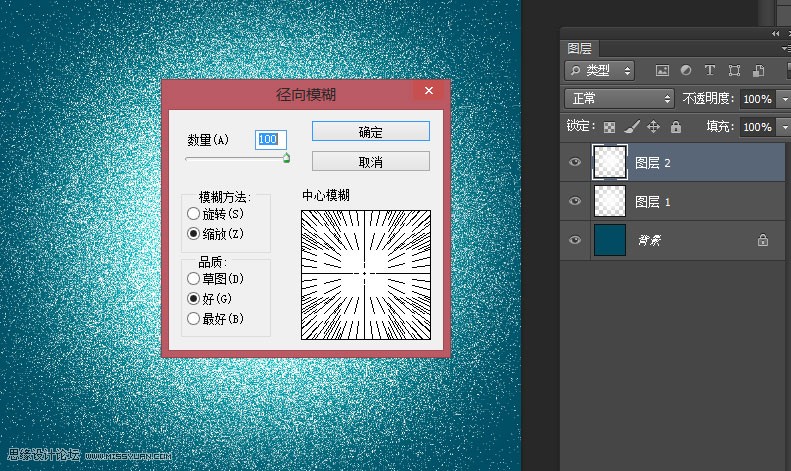
8、将图层模式改成颜色减淡就大功告成了。
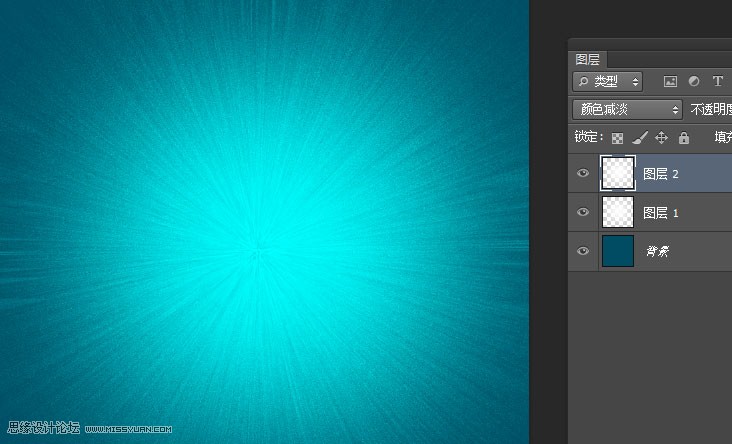
最终效果图
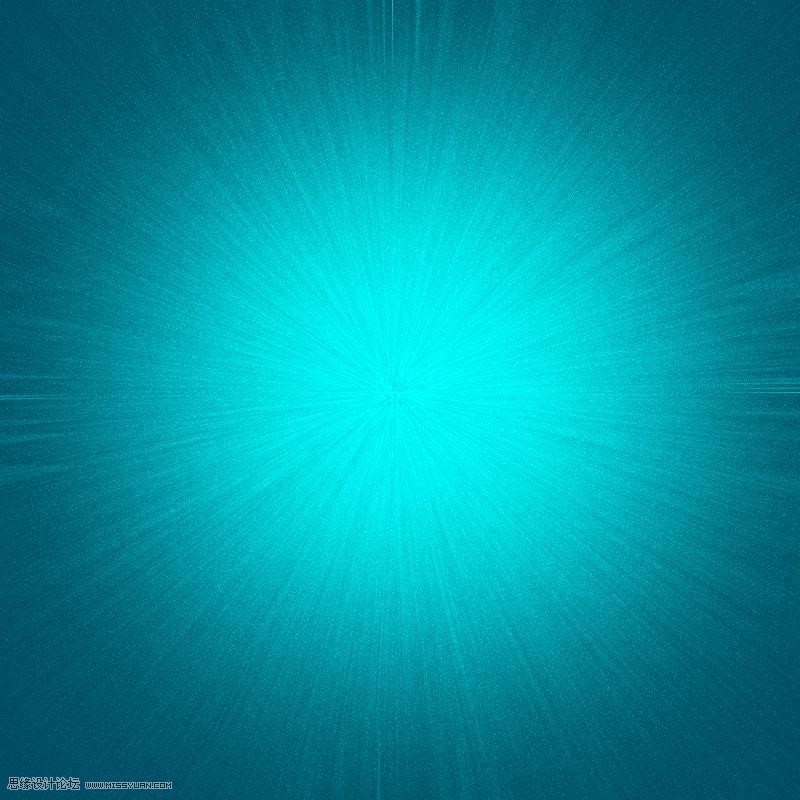
教程结束,以上就是Photoshop简单制作绚丽的放射效果光线背景过程,希望大家看完之后会有所帮助!谢谢大家阅读本篇教程!
-

photoshop照片后期:教你后期制作漂亮壮观的小星球全景照片
2022-09-06 8
-

photoshop利用滤镜及图层叠加制作颓废的彩色素描画
2022-09-06 49
-

Photoshop调出绚丽多彩的Lomo风格的漂亮人物图片
2022-09-06 8
-

Photoshop将公园美女图片打造唯美梦幻的粉紫色
2022-09-06 7
-

photoshop美白教程:PS给暗色人物调出肤色美白效果
2022-09-06 6
-

Photoshop为公园长凳上的美女加上唯美的深秋橙褐色
2022-09-06 8
-

Photoshop调出通透清新的城市照片色调
2022-09-06 13
-

Photoshop结合LR调出清新唯美的照片色调
2022-09-06 5
-

Photoshop为绿树中的美女加上程曦阳光色
2022-09-06 14
-

Photoshop在咖啡杯上添加精彩的灯光特效
2022-09-06 12
-

教你用Photoshop制作创意风格的同心圆扇形拼图效果
2022-09-06 9
-

photoshop如何将美女容貌冰封
2022-09-06 9
-

Photoshop调出电影太极剧照唯美的浓郁色彩效果
2022-09-06 8
-

Photoshop调出蓝色梦幻的水下摄影效果图
2022-09-06 5
-

Photoshop打造甜美梦幻的青蓝色草地美女图片
2022-09-06 7
-

Photoshop调出高原风景照片高质量的黑白效果
2022-09-06 4
-

Photoshop打造梦幻的暗绿色夏季美女图片
2022-09-06 8
-

Photoshop制作时尚动感的棱形马赛克背景效果
2022-09-06 12
-

Photoshop把人像照片转化为艺术格子效果图
2022-09-06 11
-

PhotoShop为超萌的儿童照片打造出粉嫩转手绘效果
2022-09-06 14
-

Photoshop调出操场上清纯女学生照片清新柔美暖色调效果
2022-09-06 9